В этом руководстве показано, как создавать пользователей в Linux с помощью командной строки. Хотя многие настольные Linux-дистрибутивы представляют собой графический инструмент для создания пользователей, у вас есть хорошая возможность, чтобы узнать, как это сделать из командной строки, чтобы вы могли передавать свои навыки из одного дистрибутива другому без изучения новых пользовательских интерфейсов.
- Как создать пользователя Linux
- Как создать пользователя с домашним каталогом
- Как создать пользователя с помощью другого домашнего каталога
- Как изменить пароль пользователя с помощью Linux
- Создать пользователя с датой истечения срока действия
- Как указать срок действия пароля для входа в систему при создании пользователя
- Создание полномочий пользователя без домашней папки
Как создать пользователя Linux
Начнем с создания простого пользователя.
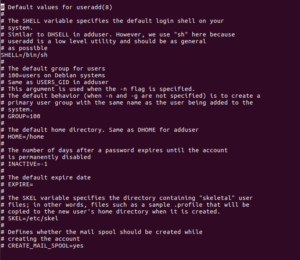
Следующая команда добавит в вашу систему нового пользователя, называемого test:
sudo useradd test
Что произойдет, когда эта команда будет запущена, будет зависеть от содержимого файла конфигурации, расположенного в / etc / default / useradd.
Чтобы просмотреть содержимое файла / etc / default / useradd, выполните следующую команду:
sudo nano /etc/default/useradd
В конфигурационном файле будет установлена оболочка по умолчанию, которая в Ubuntu будет bin / sh. Все остальные параметры закомментированы.
Выбранные параметры позволяют установить домашнюю папку по умолчанию, группу, количество дней после истечения срока действия пароля до того, как учетная запись станет отключенной, и дату истечения срока действия по умолчанию.
Важное значение для получения информации из вышеприведенной информации заключается в том, что запуск команды useradd без каких-либо переключателей может приводить к различным результатам в разных дистрибутивах, и все это связано с настройками в файле /etc/default/useradd.
В дополнение к файлу /etc/default/useradd, также есть файл с именем /etc/login.defs, который будет рассмотрен ниже в руководстве.
Важно: sudo не устанавливается в каждом дистрибутиве. Если он не установлен, вам необходимо войти в учетную запись с соответствующими разрешениями для создания пользователей.
Итак, мы разобрались с тем как создать пользователя Linux с помощью командной строки, далее давайте разберем то как редактировать некоторые данные.
Как создать пользователя с домашним каталогом
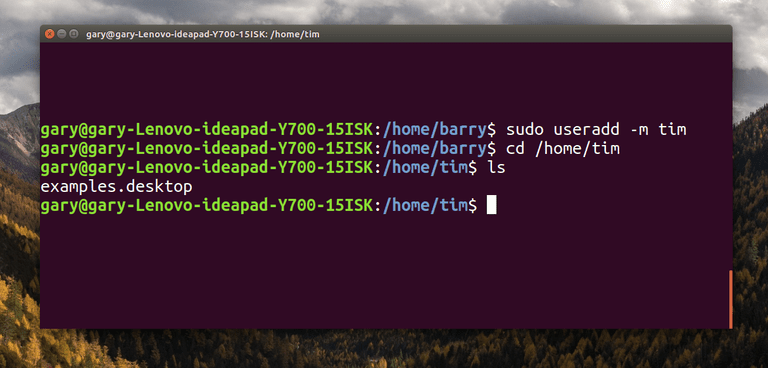
Предыдущий пример был довольно простым, но пользователю может быть присвоен или не назначен домашний каталог на основе файла настроек.
Чтобы заставить создать домашний каталог использовать следующую команду:
useradd -m test
Вышеприведенная команда создает / home / test папку для пользовательского теста.
Далее, давайте узнаем как создать пользователя LINUX с помощью командной строки с другого каталога.
Как создать пользователя с помощью другого домашнего каталога
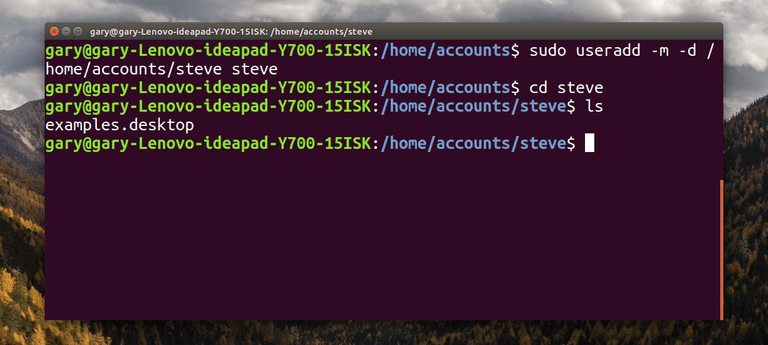
Если вы хотите, чтобы пользователь имел домашнюю папку в другом месте по умолчанию, вы можете использовать ключ -d.
sudo useradd -m -d / test test
Вышеупомянутая команда создаст папку под названием test для пользовательского теста в корневой папке.
Примечание. Внутри -m-переключателя папка может не создаваться. Это зависит от настройки в /etc/login.defs.
Чтобы заставить это работать, не указав ключ -m, отредактируйте файл /etc/login.defs, а в нижней части файла добавьте следующую строку:
CREATE_HOME да
Как изменить пароль пользователя с помощью Linux
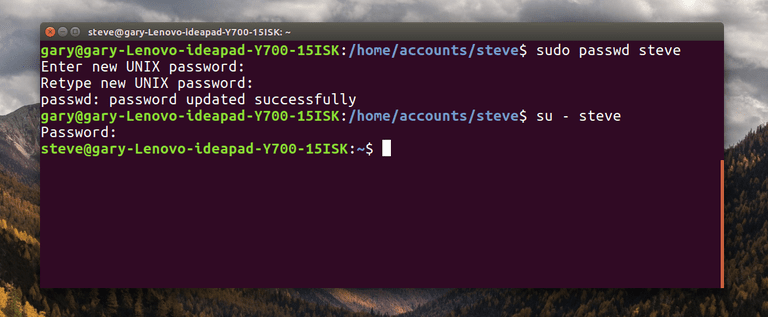
Теперь, когда вы создали пользователя с домашней папкой, вам нужно будет изменить пароль пользователя.
Чтобы установить пароль пользователя, вам необходимо использовать следующую команду:
passwd test
Вышеупомянутая команда позволит вам установить пароль тестового пользователя. Вам будет предложено ввести пароль, который вы хотите использовать.
Создать пользователя с датой истечения срока действия
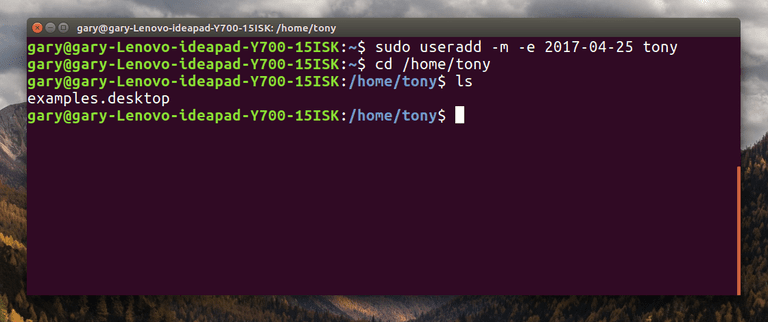
Если вы работаете в офисе, и у вас есть новый подрядчик, начинающий, кто будет находиться в вашем офисе в течение короткого периода времени, вы захотите установить дату истечения срока действия своей учетной записи пользователя.
Аналогичным образом, если у вас есть семья, приезжающая к вам, вы можете создать учетную запись пользователя для этого члена семьи, срок действия которой истекает после их выхода.
Чтобы установить дату истечения срока действия при создании пользователя, используйте следующую команду:
useradd -d /home/test -e 2016-02-05 test
Дата должна указываться в формате ГГГГ-ММ-ДД, где ГГГГ — год, ММ — номер месяца, а ДД — номер дня.
Как указать срок действия пароля для входа в систему при создании пользователя
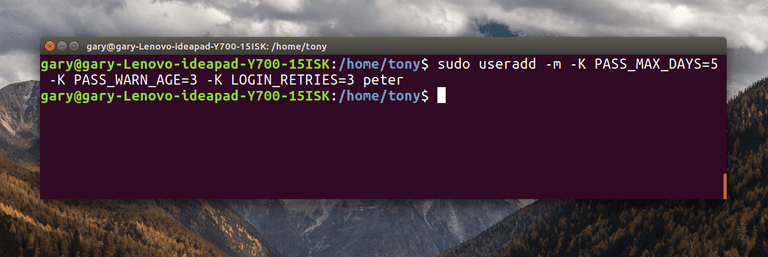
Вы можете установить дату истечения срока действия пароля, количество попыток входа в систему и тайм-аут при создании пользователя.
В следующем примере показано, как создать пользователя с предупреждением о пароле, максимальное количество дней до истечения срока действия пароля и повторных попыток входа в систему.
sudo useradd test5 -m -K PASS_MAX_DAYS = 5 -K PASS_WARN_AGE = 3 -K LOGIN_RETRIES = 1
Создание полномочий пользователя без домашней папки
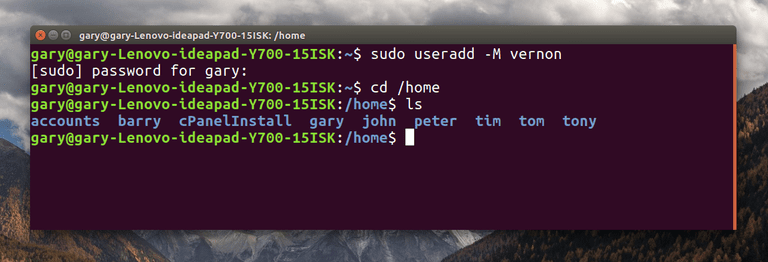
Если в файле login.defs установлен параметр CREATE_HOME, тогда, когда пользователь будет создан, автоматически будет создана домашняя папка.
Чтобы создать пользователя без домашней папки, независимо от настроек, используйте следующую команду:
useradd -M test
Это довольно запутанно, что -m означает создание дома и -M стенды для дома не создают.
Надеемся, вы узнали много полезного из этого руководства и поняли как создать пользователя Linux. Если у вас остались какие-то вопросы по этой теме, то пишите их в форму комментариев. Также, вы можете ознакомиться с другими руководствами.
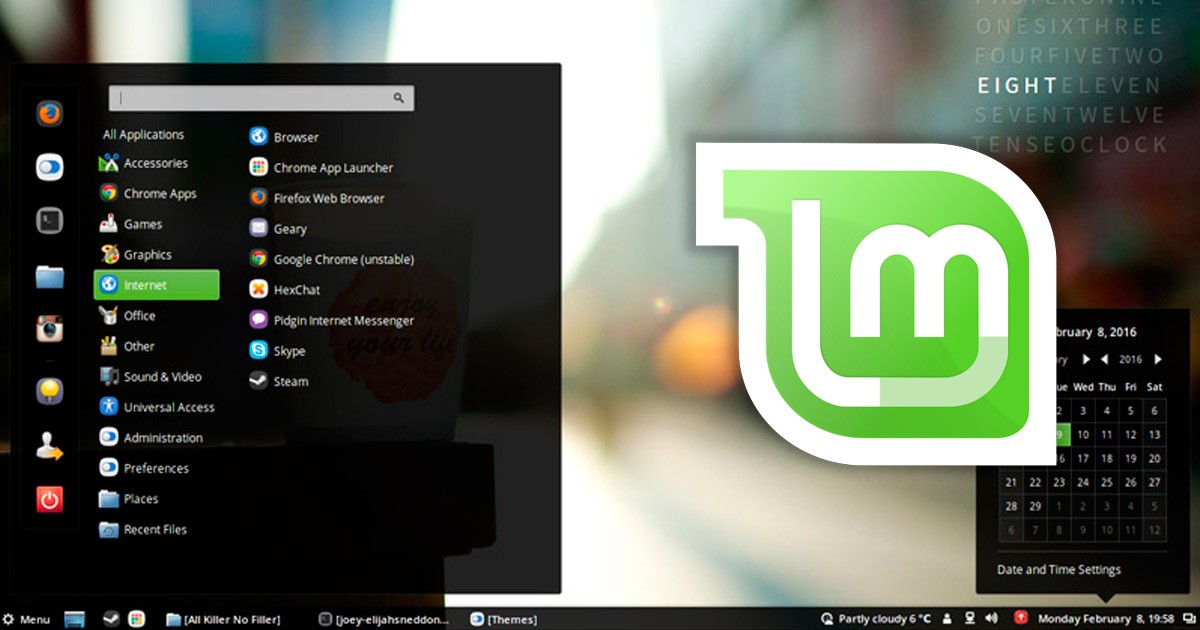







Очень полезная и поучительная информация. Буду пользоваться информацией при затруднениях.